wps演示中如何制作立体目录
来源:网络收集 点击: 时间:2024-04-29【导读】:
在wps演示中制作立体目录的具体方法如下:工具/原料morewps 演示方法/步骤1/9分步阅读 2/9
2/9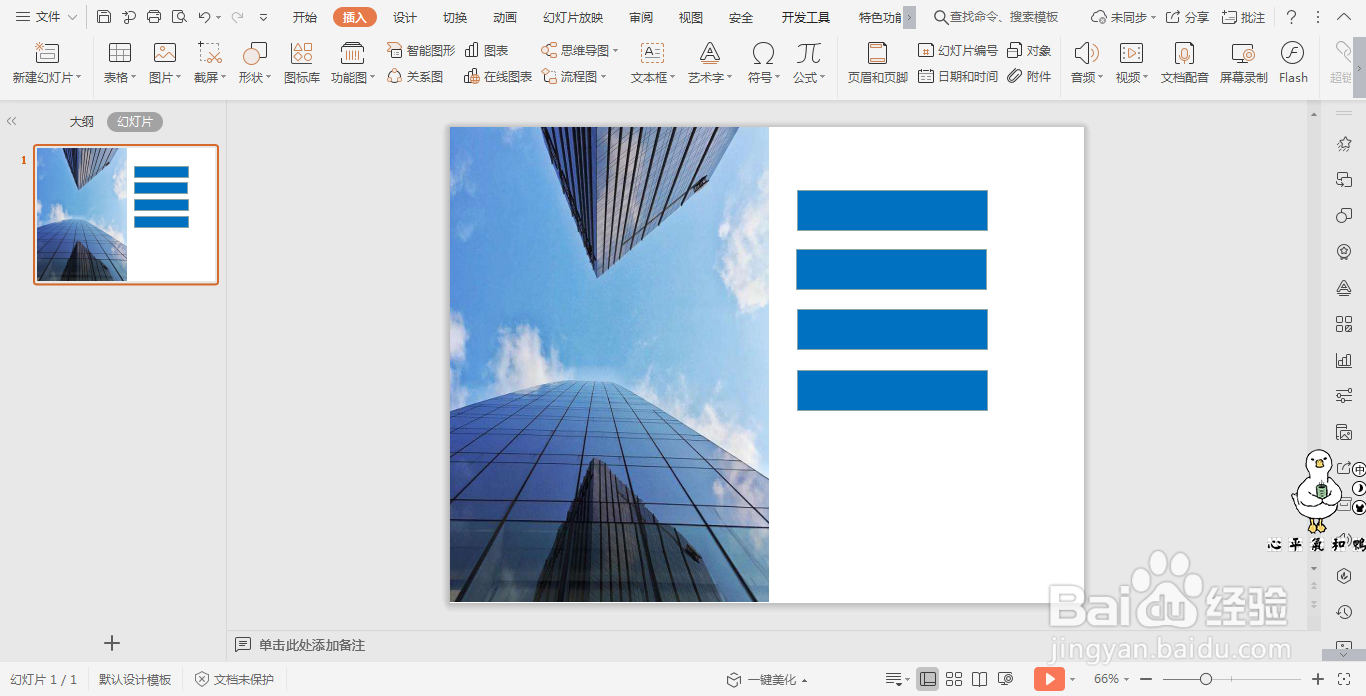 3/9
3/9 4/9
4/9 5/9
5/9 6/9
6/9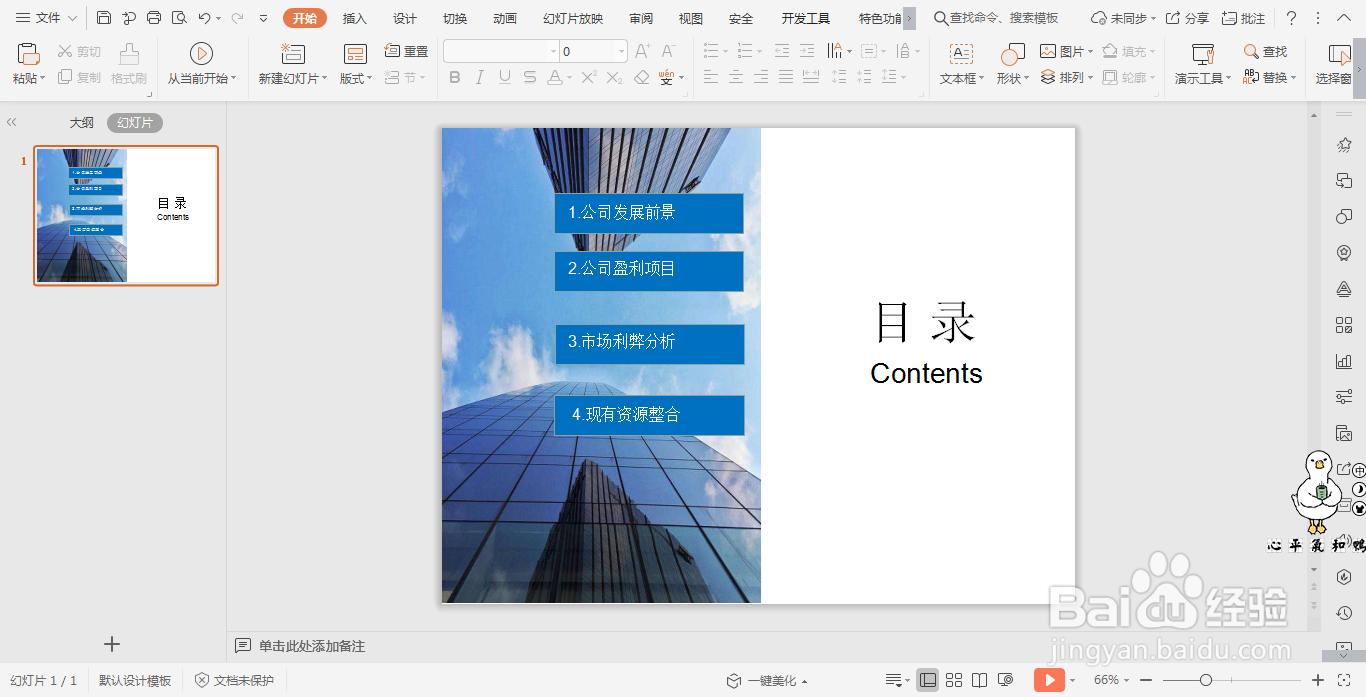 7/9
7/9 8/9
8/9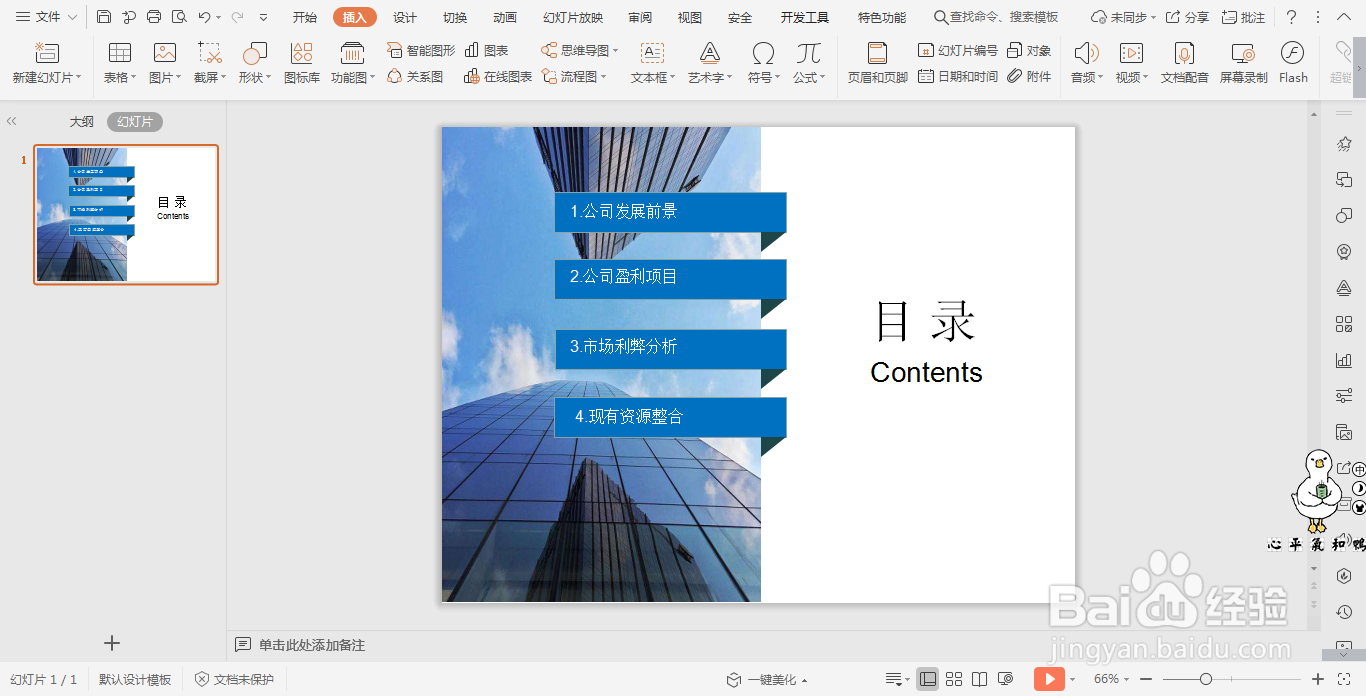 9/9
9/9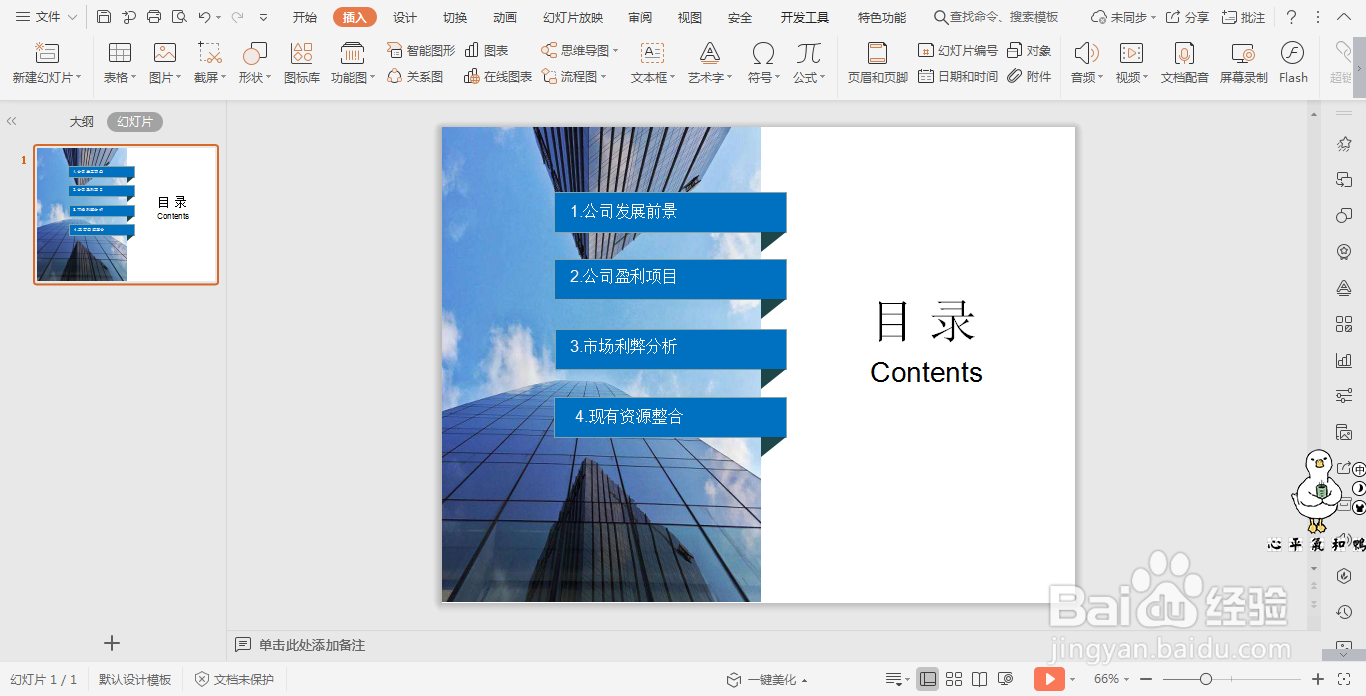 注意事项
注意事项
在插入选项卡中点击图片,选择本地图片,插入一张准备好的背景图片,放置在页面的最左侧。
 2/9
2/9插入矩形,选择蓝色对其进行填充,并设置为无边框。
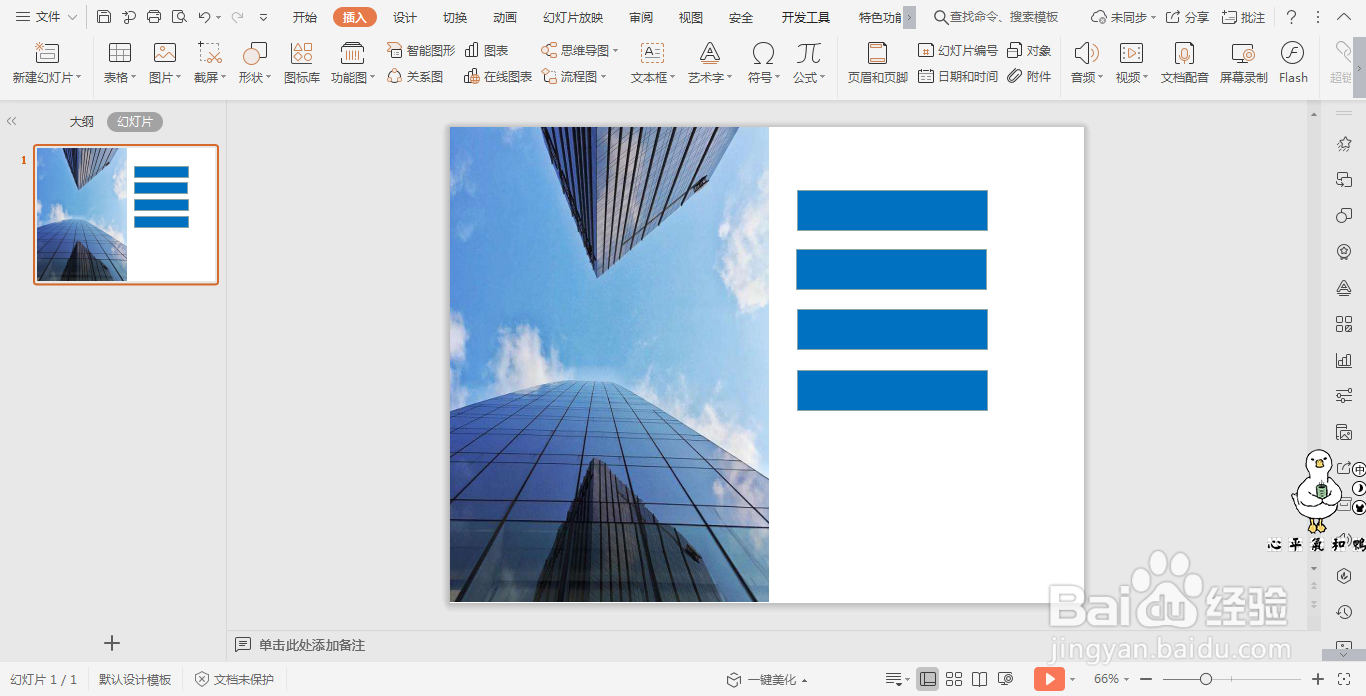 3/9
3/9在蓝色矩形上插入文字,字体设置为白色。
 4/9
4/9按住ctrl键,选中矩形和文本,在绘图工具中点击“组合”。
 5/9
5/9把所有的矩形色块整齐的摆放在左侧背景图片上,效果图片所示。
 6/9
6/9在页面的右侧空白处输入“目录”两个字,添加英文进行装饰。
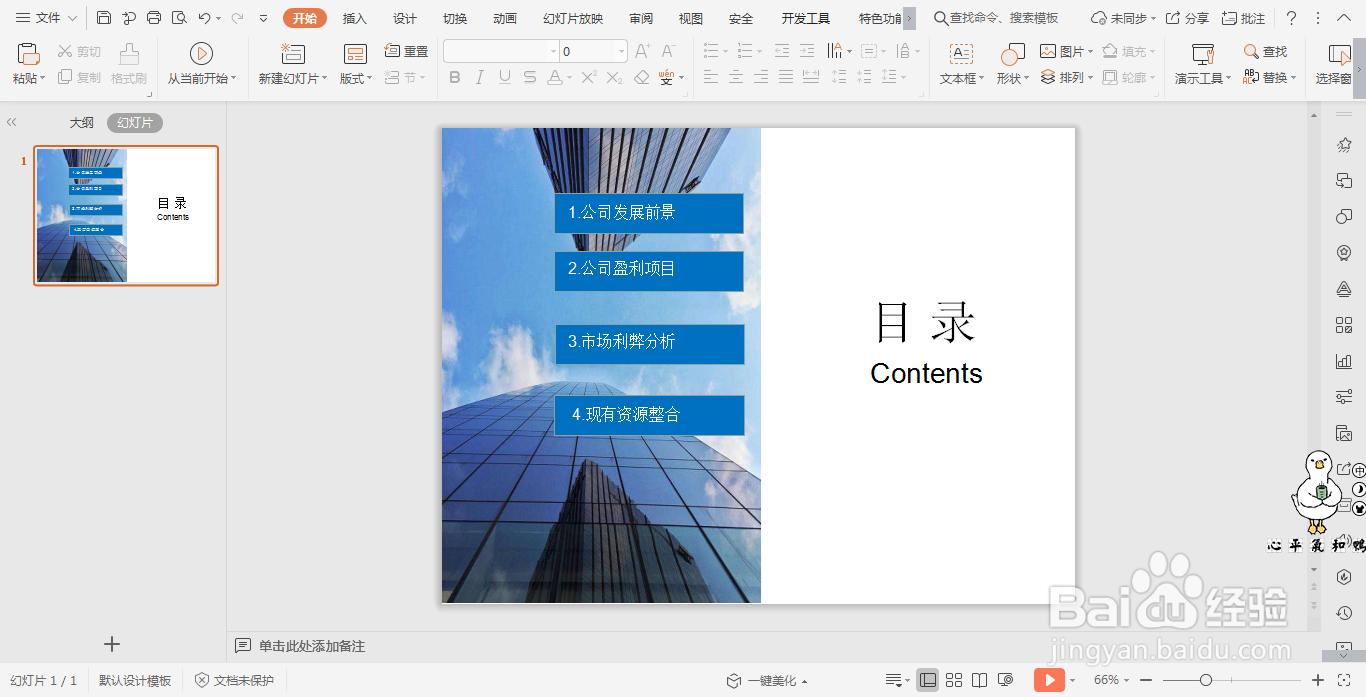 7/9
7/9把矩形色块进行拉长,插入一个直角三角形,旋转至如图所示的位置。
 8/9
8/9把三角形颜色设置为深蓝色,无边框,放置在矩形的下方。
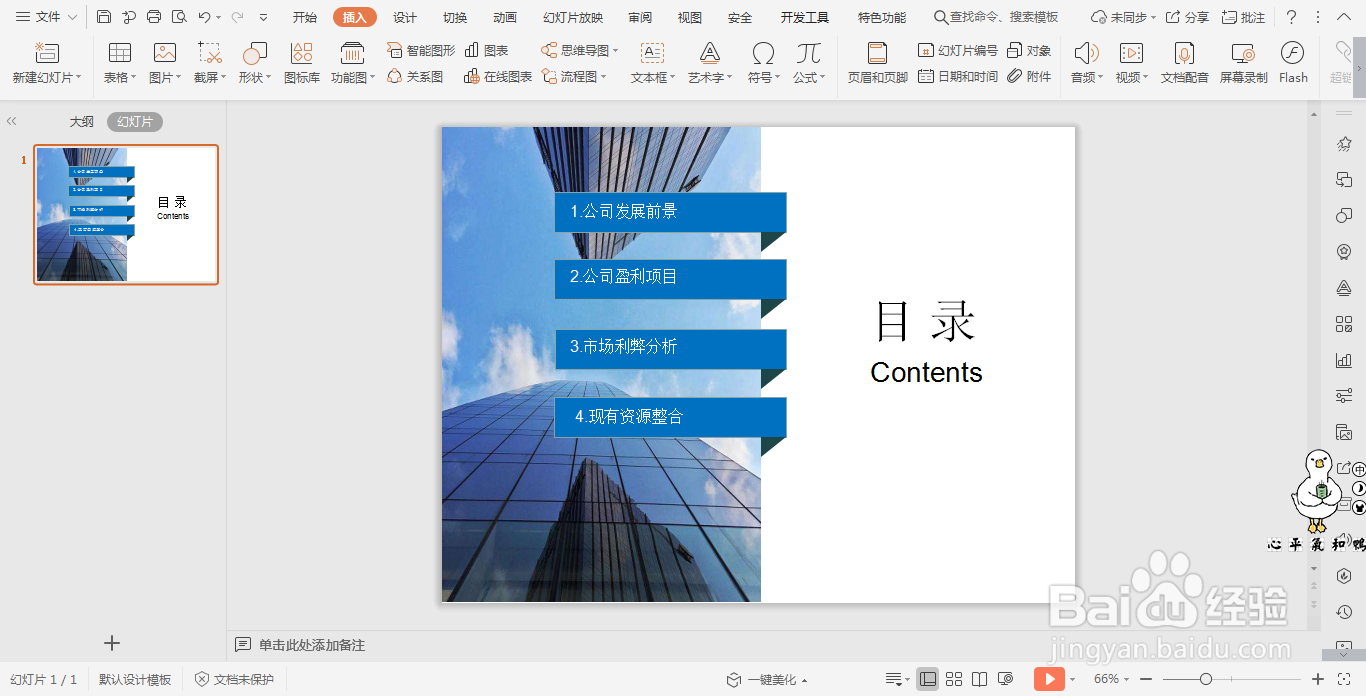 9/9
9/9对剩下的矩形进行同样的操作,这样立体感的效果就制作好了。
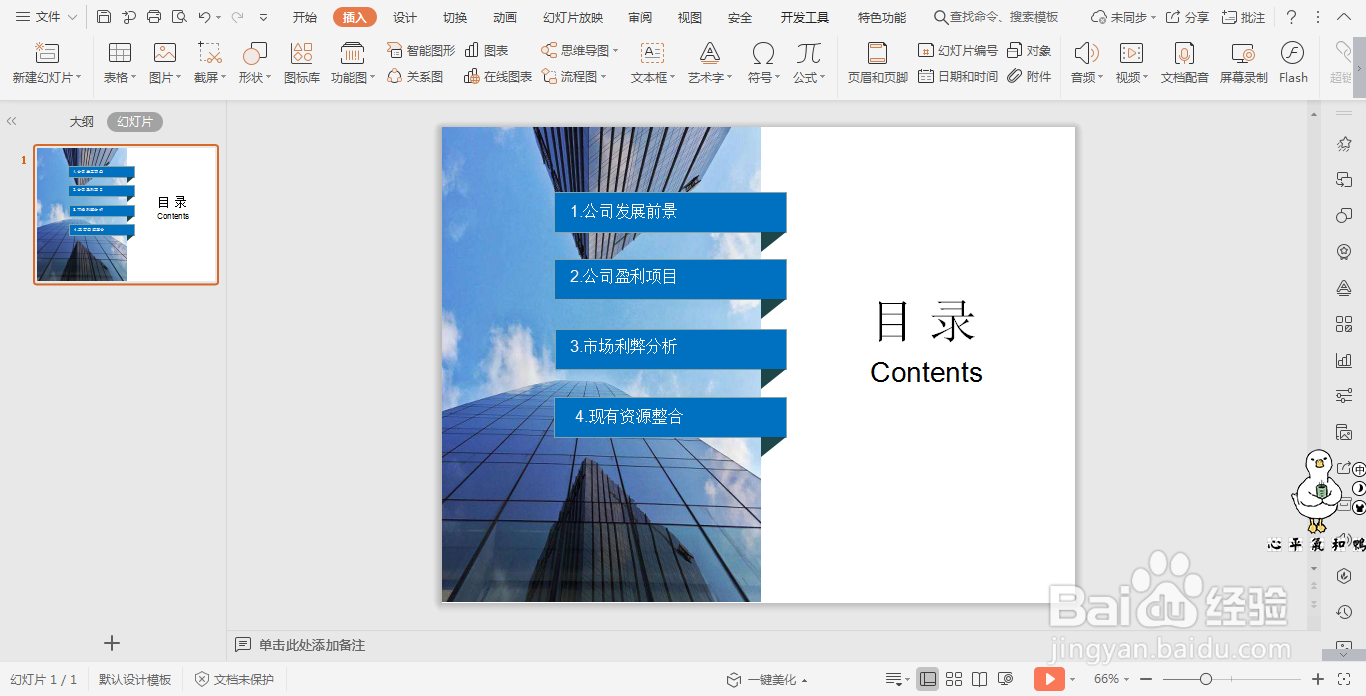 注意事项
注意事项按照上述步骤制作,具有立体感的ppt目录就制作完成了。
PPT目录制作立体感目录版权声明:
1、本文系转载,版权归原作者所有,旨在传递信息,不代表看本站的观点和立场。
2、本站仅提供信息发布平台,不承担相关法律责任。
3、若侵犯您的版权或隐私,请联系本站管理员删除。
4、文章链接:http://www.1haoku.cn/art_629795.html
上一篇:EXCEL中如何在单元格内只显示图标集
下一篇:烟雨江湖,如何学习辩脉入门
 订阅
订阅